Cum se adaugă MP3 pe iPhone cu 3 moduri [Actualizat]
Doremi Music Downloader
4.9 5 din
- pentru Windows 10/8/7
- pentru macOS 10.13+
- pentru Android
Doremi Music Downloader
4.9 5 din

Aici vă prezentăm trei moduri de a adăuga MP3 pe iPhone. Indiferent dacă doriți să transferați MP3 pe iPhone prin iTunes sau AirDrop, puteți afla cum să faceți acest lucru urmând acest ghid.
Vă puteți abona la Apple Music, puteți cumpăra melodii sau albume din iTunes Store sau, după cum a fost prezentat aici, puteți transfera MP3 pe iPhone de pe computer.
Atunci cum să reușim?
Folosirea iTunes pentru a sincroniza fișiere MP3 cu iPhone-ul dvs. este considerată modalitatea implicită de a adăuga MP3 la iPhone. Cu toate acestea, nu este singura soluție, nici cea mai bună. Vă puteți baza pe un Descărcător de muzică MP3 online pentru a adăuga muzică și pe iPhone.
Citiți mai departe pentru a afla cum să adăugați MP3 pe iPhone cu modalitățile mai posibile!
Partea 1. Cum se adaugă MP3 pe iPhone cu iTunes
În această parte, vă voi arăta o modalitate practică de a descărca MP3 pe iPhone. Aveți nevoie de două instrumente - iTunes de pe computer și DoremiZone Music Downloader. De ce DoremiZone?
DoremiZone Music Downloader vă ajută să descărcați MP3 de înaltă calitate de peste 1,000 de site-uri populare de găzduire de muzică rapid și în siguranță. Este disponibil pe Windows, Mac și Android.
Cu DoremiZone, bucurați-vă de muzică fără calitate fără pierderi și gestionați convenabil fișierele muzicale pe mai multe dispozitive!
Doremi Music Downloader
Descărcare nelimitată de muzică în 320kbps
- pentru Windows 10/8/7
- pentru macOS 10.13+
- pentru Android
După ce ați instalat cele trei programe, să vedem cum să adăugați MP3 pe iPhone pe sistemul Windows.
Pasul 1. Copiați un link muzical din YouTube Music.
Pasul 2. Descărcați MP3-ul pe computer.
În primul rând, instala DoremiZone Music Downloader și deschide-o.
În al doilea rând, lipiți linkul muzical la DoremiZone Music Downloader din bara de căutare.
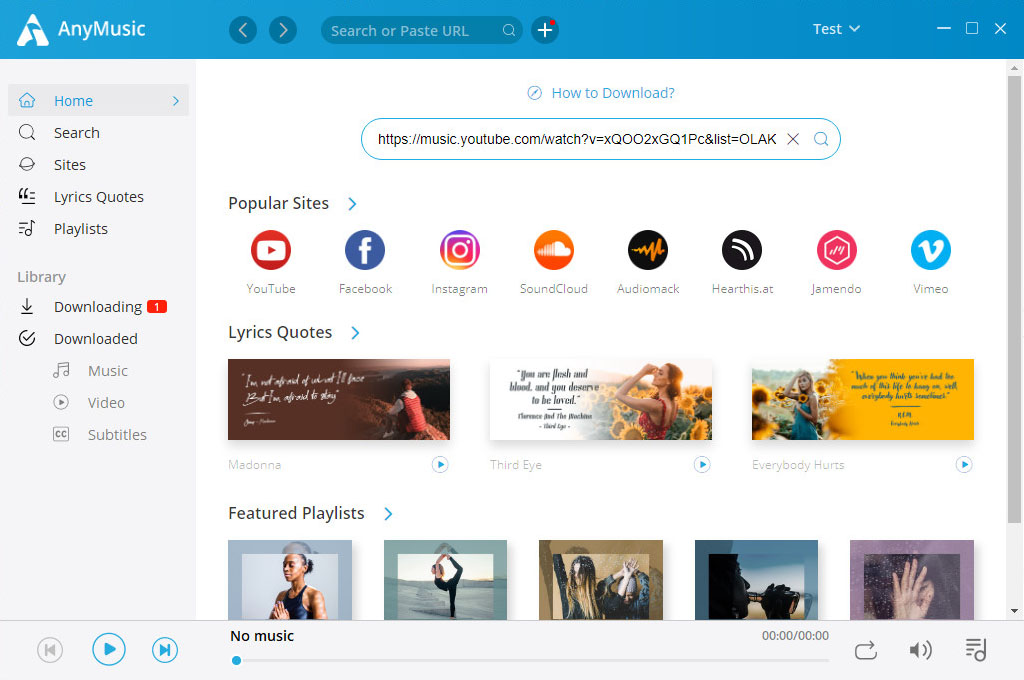
în al treilea rând, alege calitatea și Descarca MP3-ul.
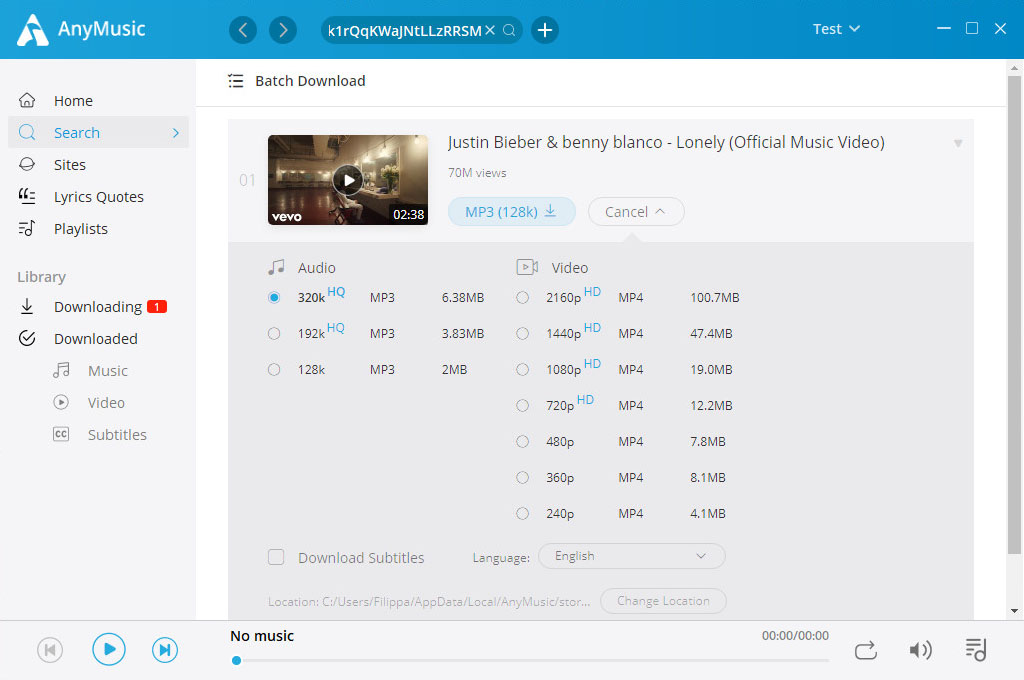
Muzică de înaltă rezoluție descărcată!
Pasul 3. Copiați fișierul pe iTunes.
Mergi la biblioteca și faceți clic Înscrieri în în colțul din dreapta sus al interfeței pentru a verifica fișierele descărcate.
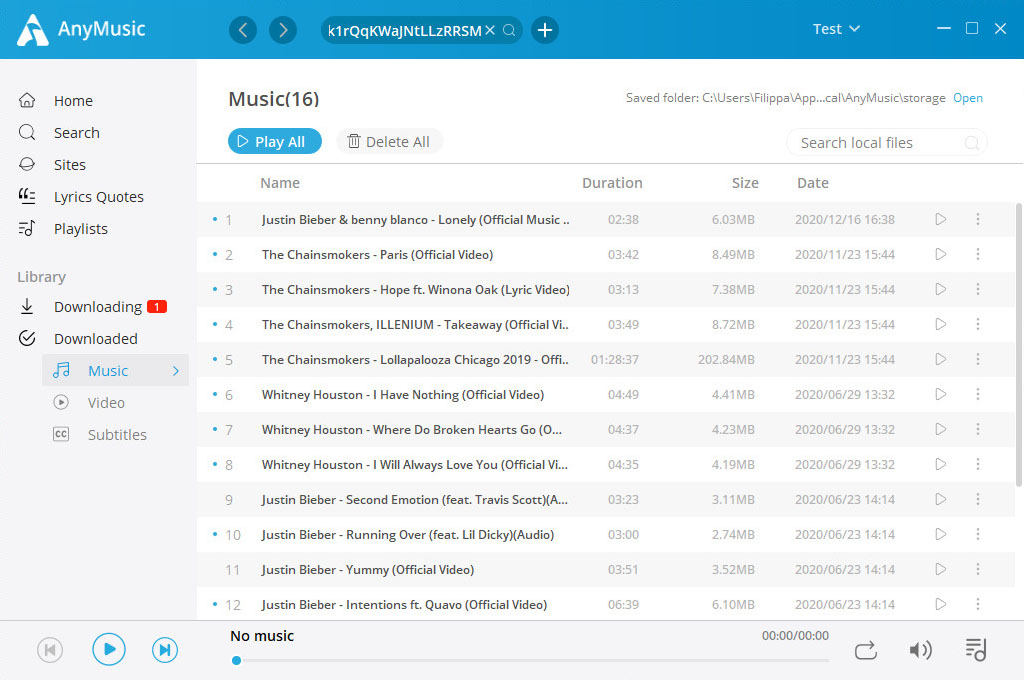
Veți vedea muzica descărcată. Păstrați fereastra deschisă.
"Atunci lansează iTunes de pe computer și treceți la Muzică.
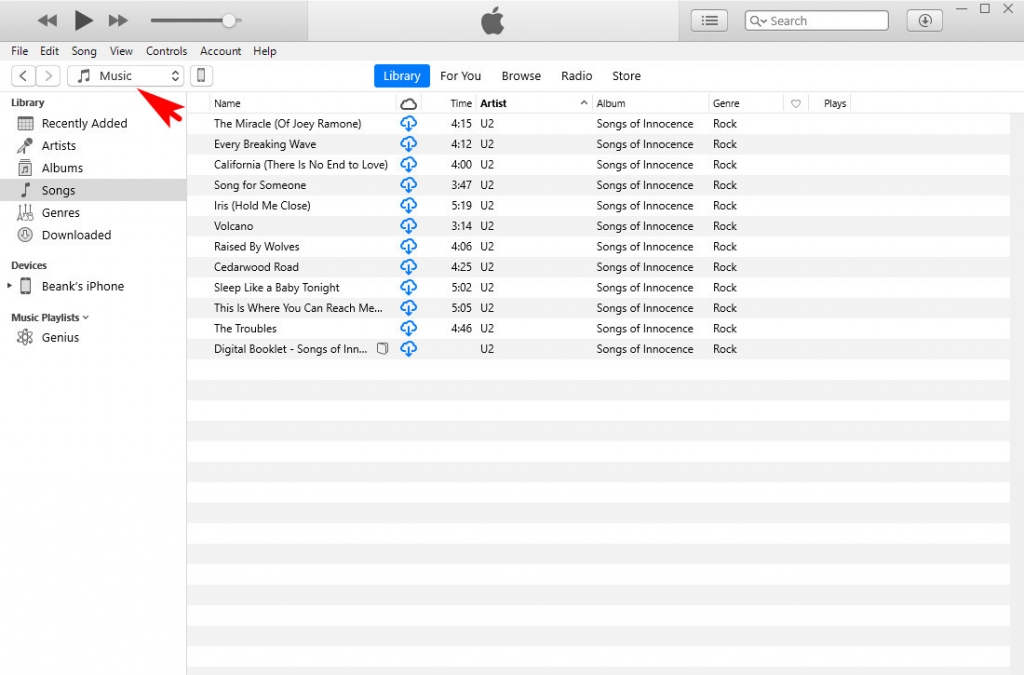
Trageți fișierele dorite dintr-un fișier local în iTunes.

Apoi, puteți găsi fișierele copiate pe iTunes.
Pasul 4. Conectați iPhone-ul la computer cu USB și livrați fișierul pe iPhone. Permiteți computerului să acceseze iPhone și invers. Faceți clic pe pictograma mobilă din partea dreaptă a Muzicii.
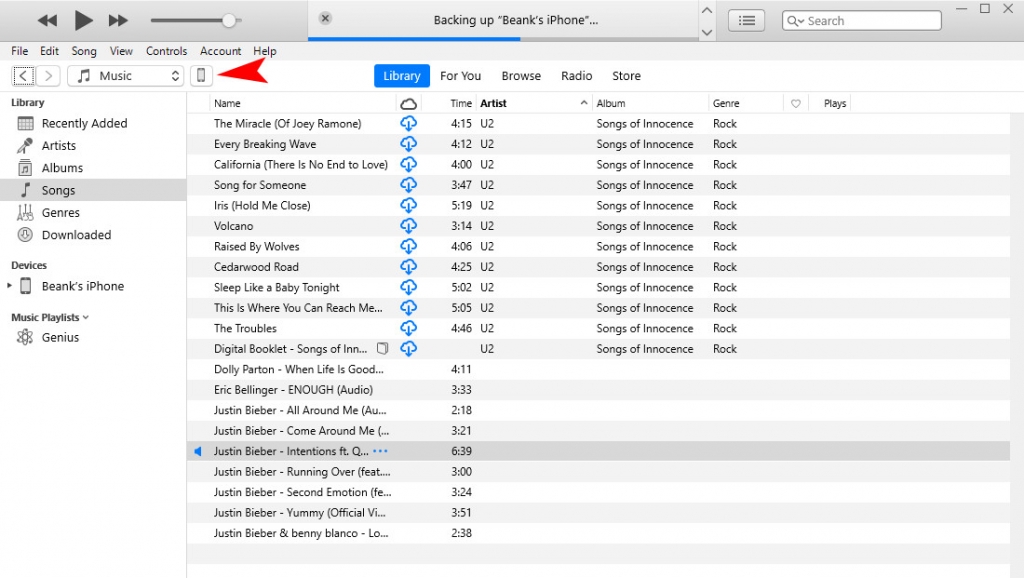
Găsi Muzică în Setări din coloana din stânga. Faceți alegerile dvs. de sincronizare în primul rând, apoi faceți clic pe Aplică în partea dreaptă jos a interfeței. Tot ce trebuie să faceți este să așteptați ca fișierele să se sincronizeze cu iPhone-ul.
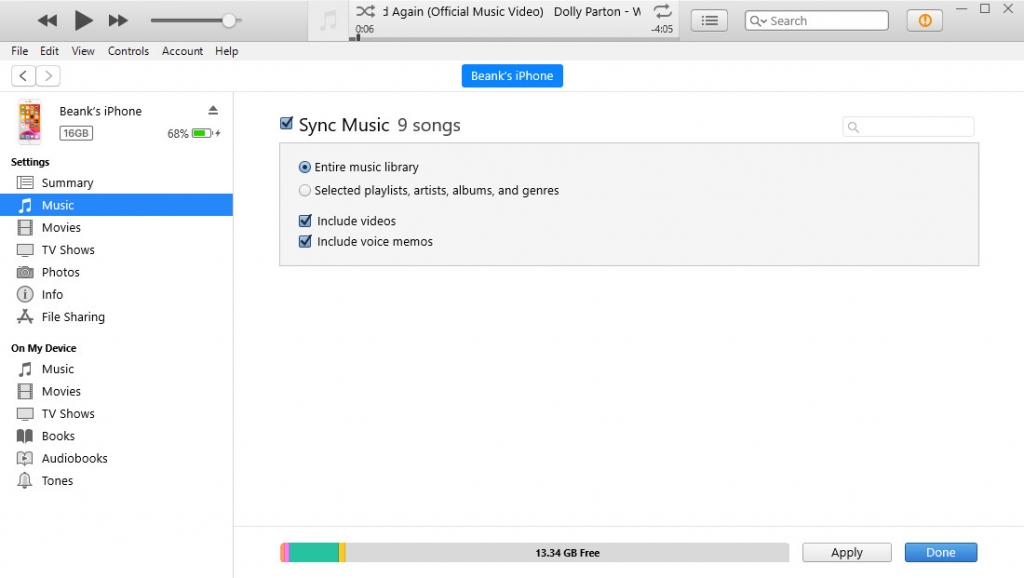
Pasul 5. Deschideți muzică pe iPhone. Puteți găsi muzica descărcată în cântece. Felicitări!
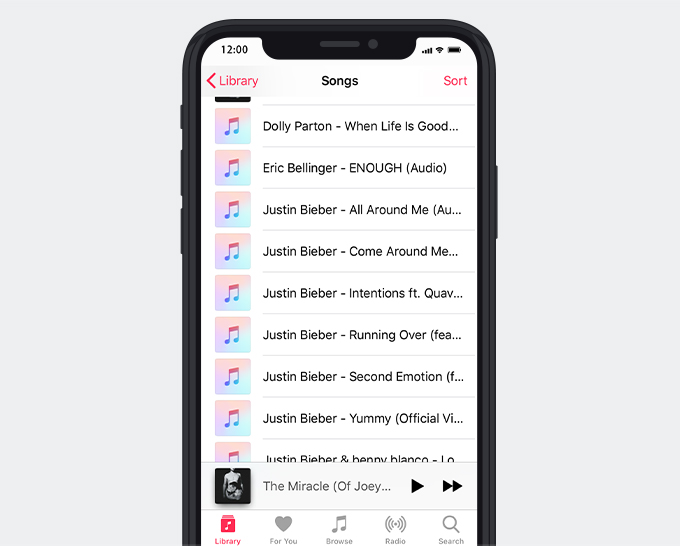
Partea 2. Cum se adaugă MP3 pe iPhone fără iTunes
Adăugați MP3 pe iPhone cu un MP3 Downloader gratuit
Această parte este despre ghidul cuprinzător despre cum să adăugați MP3 pe iPhone folosind Documente de Readdle și AmoyShare Free MP3 Finder.
Ai nevoie doar de un software - Documente de Readdle.
Să vedem cum să reușim!
Pasul 1. Descarcă Documente de Readdle în App Store.
Pasul 2. Deschideți Documente și faceți clic pe pictograma browserului în formă de busolă. Se află în colțul din dreapta jos.
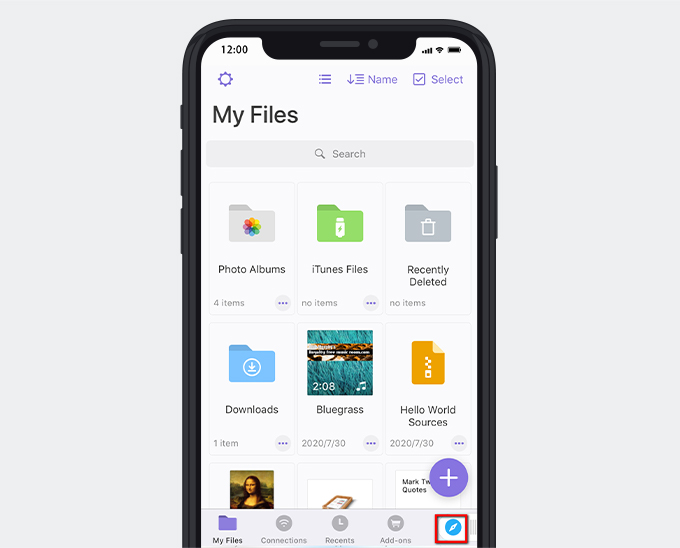
Pasul 3. Intrați AmoyShare Free MP3 Finder în caseta de căutare, apoi accesați site-ul.
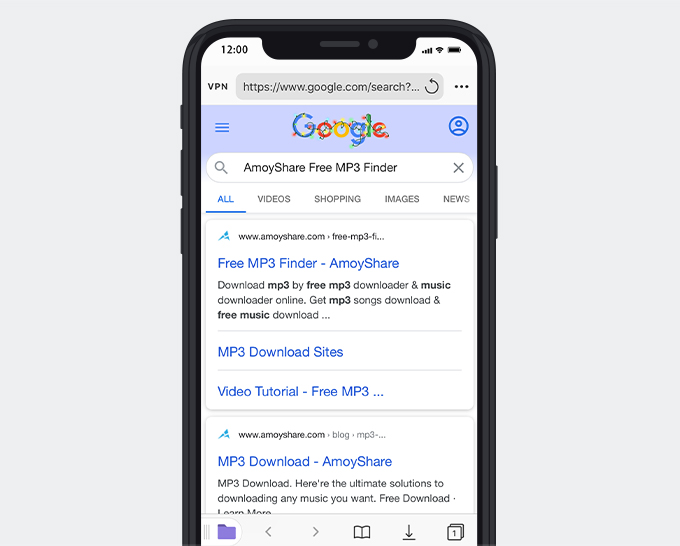
Pasul 4. Tastați cuvinte cheie în bara de căutare sau puteți descărca MP3 cu URL.
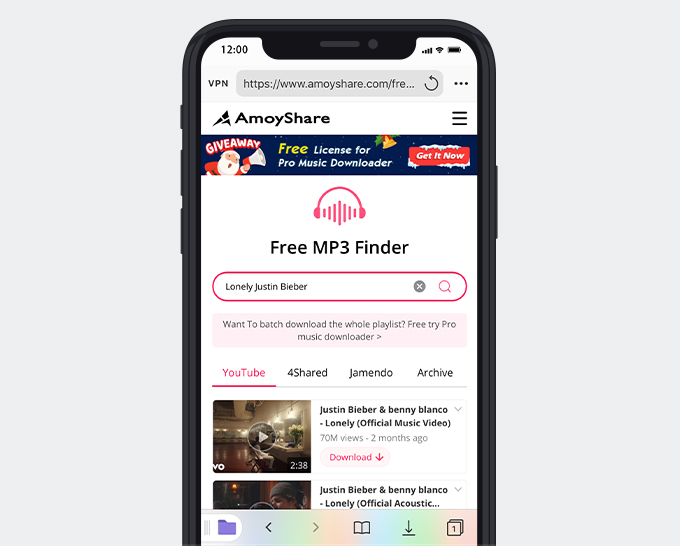
Pasul 5. Descarcă muzică. Documentele vă vor duce la o nouă pagină. Puteți redenumi fișierul și puteți modifica locația fișierului.
După ce MP3-ul a fost descărcat pe iPhone-ul dvs., puteți explora Descărcările din Documente și vă puteți bucura de el.
Adăugați MP3 pe iPhone cu Airdrop
Dacă doriți să adăugați MP3 la iPhone fără fir, o puteți face și cu Airdrop pe Mac.
Pasul 1. Asigurați-vă că cele două dispozitive se află în gama Bluetooth și Wi-Fi, apoi deschideți AirDrop pe iPhone și Mac.
Pasul 2. Alegeți fișierul pe care doriți să îl transferați și faceți clic dreapta Distribuie, Faceți clic pe Airdrop. Când apare fereastra, faceți clic pe numele iPhone-ului dvs. pentru a trimite fișiere.
Pasul 3. Apoi faceți clic pe Accept pe iPhone pentru a primi MP3.
În întregime
Acum știți toate modalitățile viabile de a adăuga MP3 pe iPhone. Efectuați una dintre metodele de mai sus pentru a transfera MP3 pe iPhone cu ușurință.
Nu uita asta. Înainte de a adăuga MP3 pe iPhone-ul dvs., poate fi necesar să utilizați programul dedicat de descărcare a muzicii - DoremiZone pentru a descărca orice muzică vă place.
Întrebări Frecvente
Cum transfer fișiere MP3 pe iPhone cu iTunes?
Trebuie să te pregătești DoremiZone Music Downloader și iTunes. DoremiZone Music Downloader vă poate ajuta să descărcați mai rapid MP3 de înaltă calitate de peste 1000 de site-uri populare de găzduire de muzică.
Cum să pui fișiere MP3 pe iPhone fără iTunes?
Prin utilizarea de documente prin Readdle și AmoyShare Free MP3 Finder , o puteți face rapid. AmoyShare Free MP3 Finder este un program de descărcare MP3 online util. Cu acesta, puteți descărca fișiere MP3 de înaltă calitate.
Articole pe aceeaşi temă
- Cum să descărcați muzică (Ghid nou 2023)
- Top 6 site-uri gratuite de descărcare de muzică gratuită în 2023
- 3 metode de descărcare audio de pe site-ul web [100% de lucru]
- Cum se convertește Audiomack în MP3? [Ghid detaliat]
- Cele mai bune site-uri de descărcare gratuită de muzică pe care nu trebuie să le ratați [2023]
- Cum se descarcă muzică pe MP3 Player de pe computer?
- Top 15 site-uri pentru a obține descărcări gratuite de albume [100% funcțional]
- 4 moduri de a extrage audio din MP4 cu ușurință
- Cum să descărcați muzică gratuită pe iPhone [2 moduri sigure]
- Descărcare muzică Jamendo pe Mac, Windows și online
Puteți fi, de asemenea, interesat de aceste subiecte